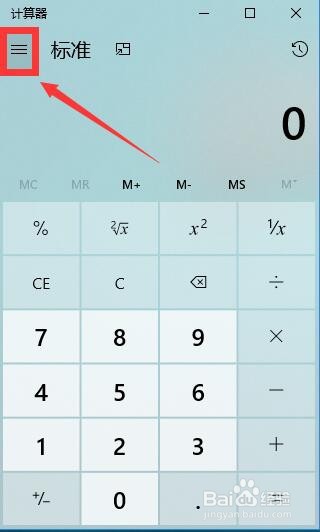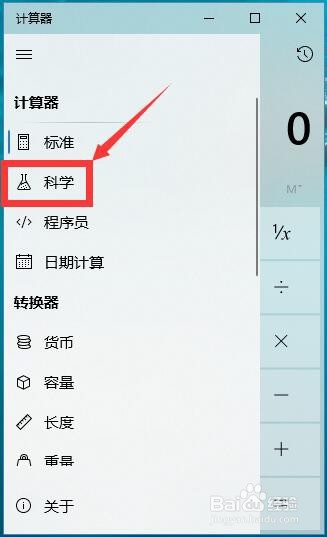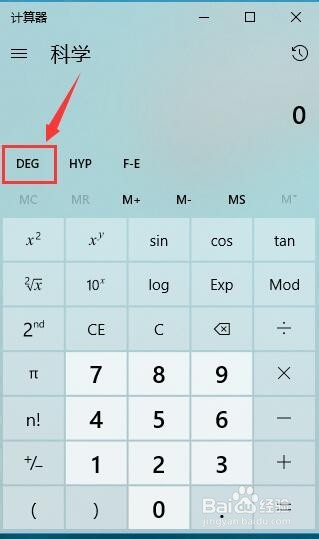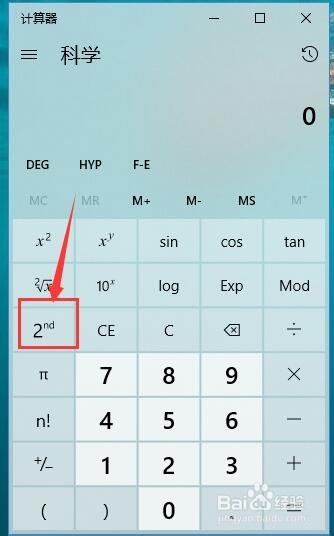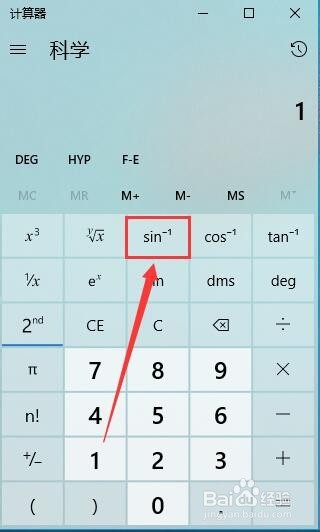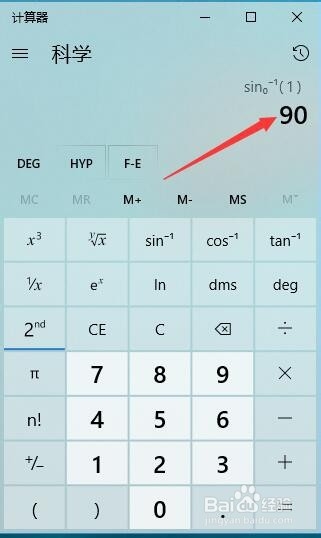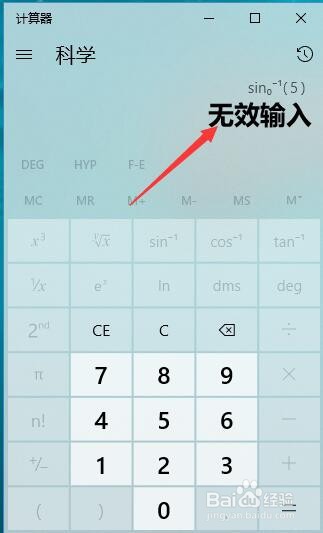win10计算器如何使用(计算反三角函数)
1、电脑中,打开计算器,点击计算器左上角三条短横线的符号
2、然后选择“科学”计算器
3、处于DEG状态(一般默认是这个状态,将以度数为结果形式)
4、点击下2nd(nd是上标)
5、就可以看到出现了反三角函数先输入一个定义域内的数字,反正弦三角函数定义域在0-1之间,小编以输入1为例
6、然后点击反三角函数,小编以求“反正弦三角函数”为例
7、可以看到求出反三角函数的值了,结果是度数形式(arcsin 1=90度)
8、如果输入的数字不在0-1之间(小编输入的是5),会显示“无效输入”,这是因为反正弦三角函数的定义域在0-1之间。
9、总结:1、打开计算器后点击三条短横线符号——科学——DEG或RAD——2nd(nd是上标)2、输入定义域范围内的数字(如反正弦和反余弦的定义域都是0-1之间)——然后点击对应的反三角函数即可求出结果(度数形式或弧度形式)
声明:本网站引用、摘录或转载内容仅供网站访问者交流或参考,不代表本站立场,如存在版权或非法内容,请联系站长删除,联系邮箱:site.kefu@qq.com。
阅读量:90
阅读量:61
阅读量:64
阅读量:37
阅读量:25